软件实现HDMI阻塞的iPad/Windows无线副屏方案
分类: 生活小技巧 / 标签: ipad, 无线串流, moonlight, sunshine, vitrual display driver / 字数: 1153
使用场景
如果办公需要屏幕拓展,苹果电脑用户常用Airplay(随航)将iPad作为一个副屏使用。有无线屏幕拓展需求的pc用户如今也可以使用iPad实现同样的功能,更加丝滑,可配置。
曾经这个实现受限于投屏软件的使用,但moonlight的出现和普及使得这个方案变得可行。
前置任务(完成moonlight串流)
如果你有有使用moonlight串流PCVR游戏或者windows桌面的经验,你将很快实现本文所说的方案。 如果没有,你应该尝试搜索b站完成moonlight的相关配置。当你成功之后这个方案将唾手可得(划掉)。
实现虚拟拓展副屏
现在开始,只差临门一脚。我们只需要一个0成本的方案提供一块虚拟副屏,让windows操作系统认为我们接上了实际的屏幕,并使moonlight串流显示额外的屏幕内容,而不是默认的主屏幕。
Mike Rodriguez开源的Virtual-Display-Driver(简称vdd)项目给出了只需要软件配置就可以实现的虚拟副屏的方案,而非HDMI阻塞的传统方案。 你需要按照指引解决安装问题,直到windows系统识别到第二块屏幕。这中间可能会踩到一些坑,但是相信我这对于最后的成功来说这是值得的。
最后的配置
注意,由于是虚拟屏幕,所以设备的标识会如同ip地址一样被随机分配,你可能会经常使用下面的步骤: sunshine在windows的配置中需要指定一块屏幕,sunshine的软件包中给出了好用的工具帮我们识别这些屏幕在系统中的标识。
#PS C:\Program Files\Sunshine\tools>在Sunshine的安装包内tools文件夹打开terminal
.\dxgi-info.exe
得到结果如下:
====== ADAPTER =====
Device Name : NVIDIA GeForce RTX 3060 Laptop GPU
Device Vendor ID : 0x000010DE
Device Device ID : 0x00002560
Device Video Mem : 6010 MiB
Device Sys Mem : 0 MiB
Share Sys Mem : 8096 MiB
====== OUTPUT ======
Output Name : \\.\DISPLAY1 //这是电脑自带的主屏幕
AttachedToDesktop : yes
Resolution : 2560x1600
Output Name : \\.\DISPLAY23
AttachedToDesktop : yes
Resolution : 2560x1600
找到对应新建的虚拟副屏,找到这个副屏对应的标识\\.\DISPLAY23(不同机器标识不同)。 运行sunshine后,打开浏览器进入//localhost:47990/config#界面。
将此标识写入Audio/vedio选项卡的输出名称下,即可实现丝滑串流。(配置建议moonlight打开120hz)
可能的坑
由于vdd实现的虚拟屏幕并不支持实时监测屏幕的连接和删除,ipad在关闭串流后,内留在ipad窗口的软件并不会重新显示在pc主屏幕上。
解决办法:把两个屏幕内容合并。在windows屏幕配置界面做如下位置修改。
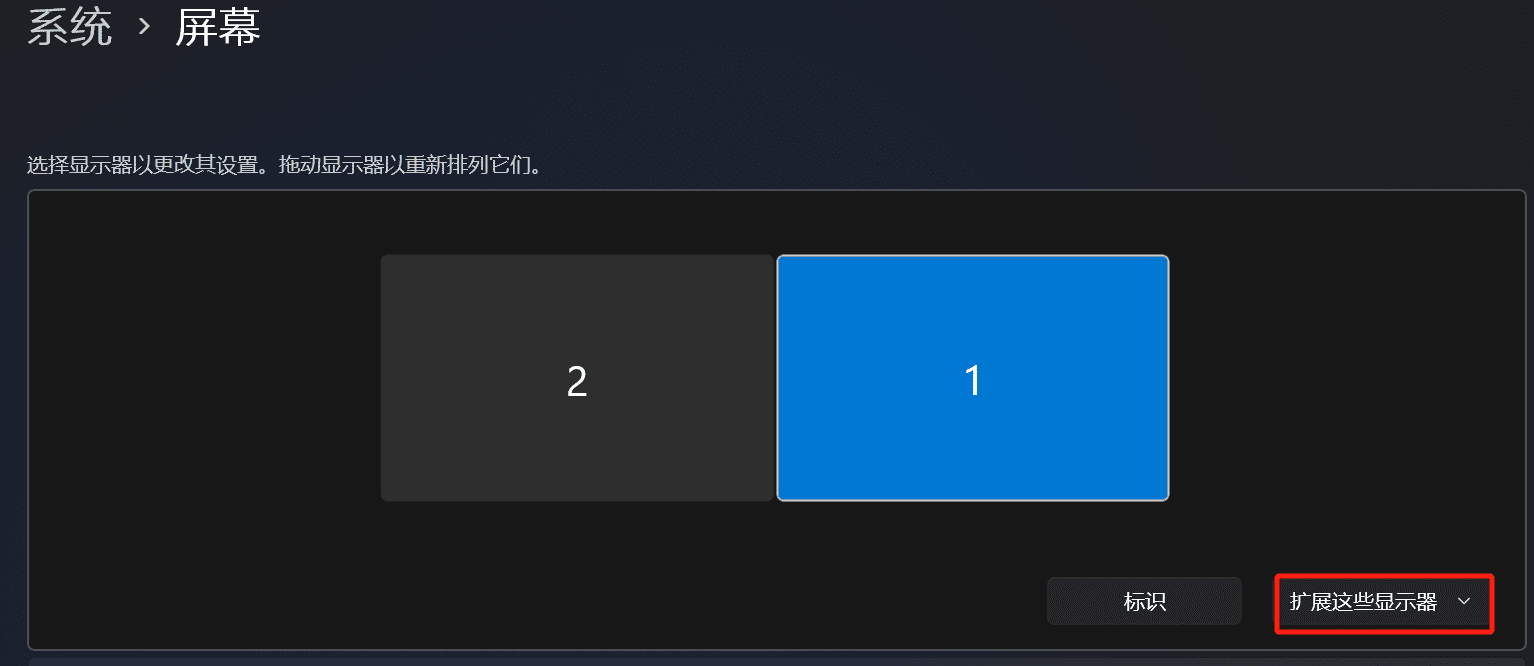
结语
如果你成功实现,那么你收获了一个非常不错的ipad做wireless副屏的解决方案。 这个过程中你会熟悉命令行,适配器和显示器的知识,串流码率的配置和一些奇怪的知识。
参考资料
这位台湾老哥的资料是一切的开始。
如果您觉得不错或者有问题需要帮助,请赞赏留言。